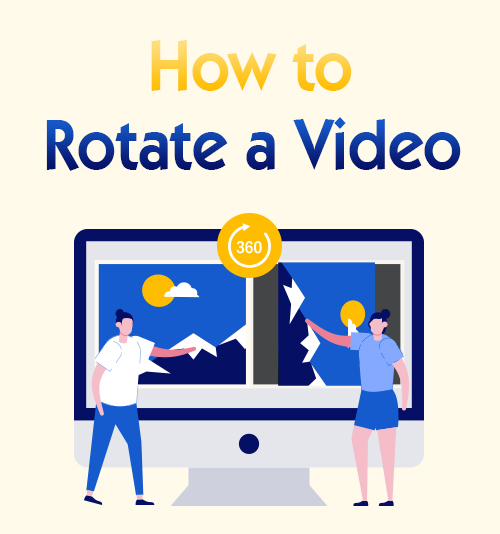
"Vaya… El video que grabé está de lado o al revés. ¿Hay alguien que me diga cómo rotar un video? No esperaba que fuera una posición incorrecta mientras estaba grabando ". Este escenario ocurre con bastante frecuencia en estos días. La razón es que el teléfono inteligente es demasiado cómodo para descuidar los detalles durante la grabación de video.
En algún momento, tomas un video como recuerdo con amigos, familiares y temores. Cuando le piden que les envíe esos clips o los publique en las redes sociales, encontrará que algunos videos se graban verticalmente mientras que otros son horizontales. No es recomendable entregar videos en un estado tan terrible. Quizás no quisiste arruinarlos durante el transcurso del rodaje. Aún así, lo hecho, hecho está.
Por suerte para ti, te salvaré de este accidente. De hecho, hay varios enfoques para rotar un video con algunas aplicaciones y herramientas, puede intentarlo. Todos son gratuitos, están disponibles y son fáciles de usar.
En el próximo tutorial, le mostraré la guía completa sobre cómo rotar un video en Windows y Mac.
Sin más preámbulos, ¡comencemos!
CONTENIDO
Parte 1. ¿Cómo rotar un video en Windows?
Para esta sección, veremos cómo rotar un video en Windows. A continuación se presentarán tres métodos. Todos son fáciles de usar y gratuitos. Si es un usuario de PC, puede rotar video sin dificultad.
La mejor manera de rotar un video - AmoyShare Video Editor
Es cierto de que Editor de video AmoyShare es el software para rotar videos más insuperable disponible hasta ahora. Puede crear videos impactantes sin necesidad de experiencia. El software tiene características únicas como rotación de video, fusión de video, corte de video y también adición de efectos de video, todo lo cual puede lograr sin esfuerzo.
La fuerza del software es que no le cobrará un centavo. Y en comparación con otras aplicaciones gratuitas, Editor de video AmoyShare viene sin marca de agua. Tan sencillas como la nariz en tu cara, las marcas de agua honestamente asustan a los usuarios.
¿Estás ansioso por saber cómo rotar video en Windows 10? Vamos a resolverlo con Editor de video AmoyShare?
Editor de vídeo
Gire, corte, combine y mejore la calidad del video fácilmente
- para Windows 10/8/7
- para Mac OS X 14+
- para Android
- Instale Editor de video AmoyShare en su PC o Mac. (Seleccionamos la plataforma Windows como se muestra a continuación).
- Ejecútelo y haga clic en el Girar en el primer icono.
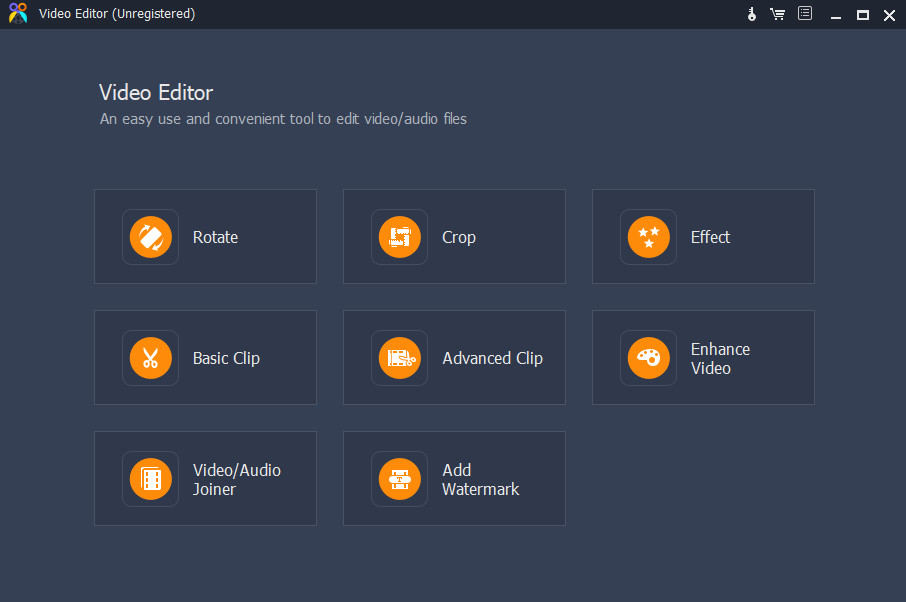
- Haga clic en el botón naranja Agregar archivo para agregar un archivo de audio de video o arrastre directamente el archivo a la interfaz. Por cierto, es compatible con MP4, AVI, MPEG, MKV y más formatos.
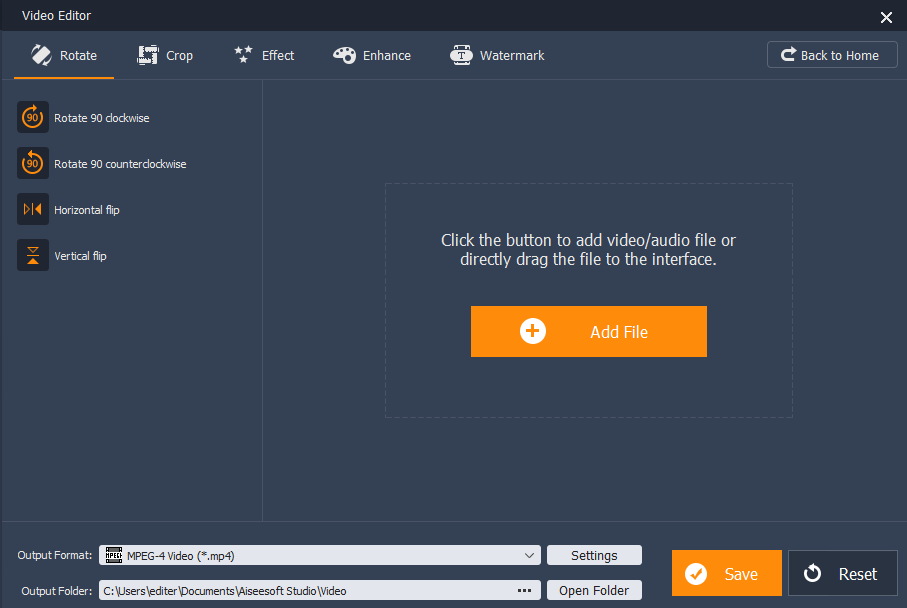
- Seleccione el ángulo de rotación que necesita haciendo clic en los elementos del menú de la izquierda debajo de Girar pestaña. Son rotación de 90 grados en el sentido de las agujas del reloj, rotación de 90 grados en sentido antihorario, giro horizontal y giro vertical.
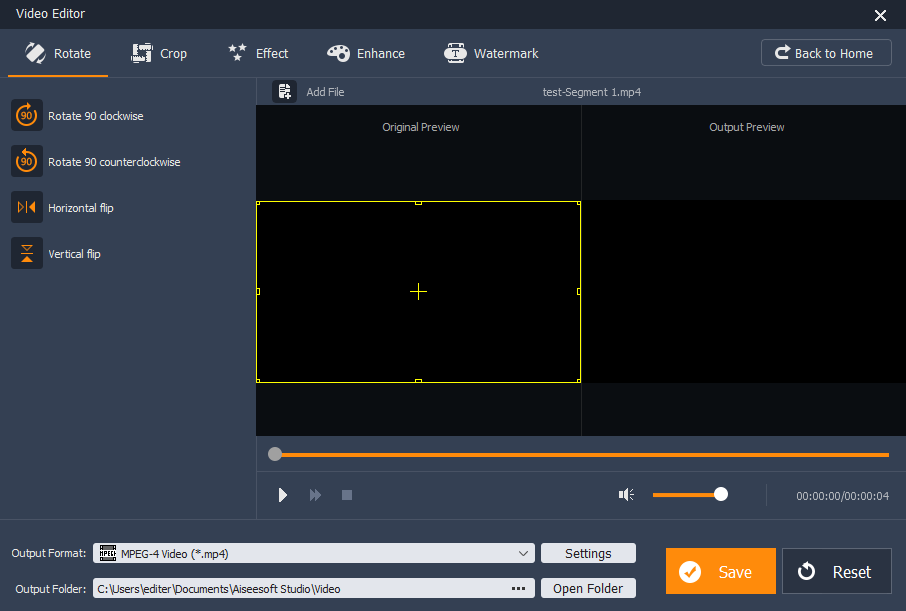
- Guarde el rango de video que gira y presione la naranja Ahorrar del botón.
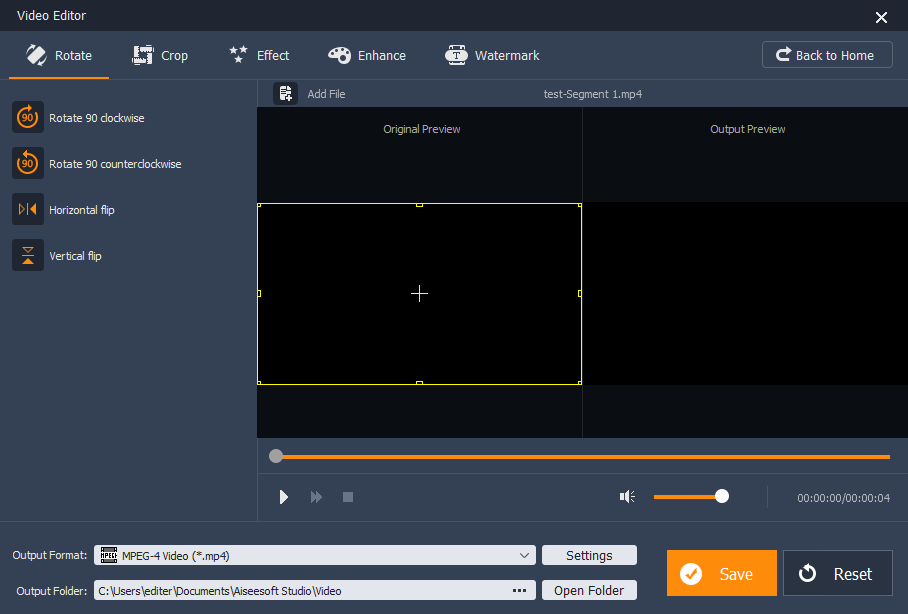
- Espere el proceso y haga clic en el Abrir carpeta de salida para ver el video.
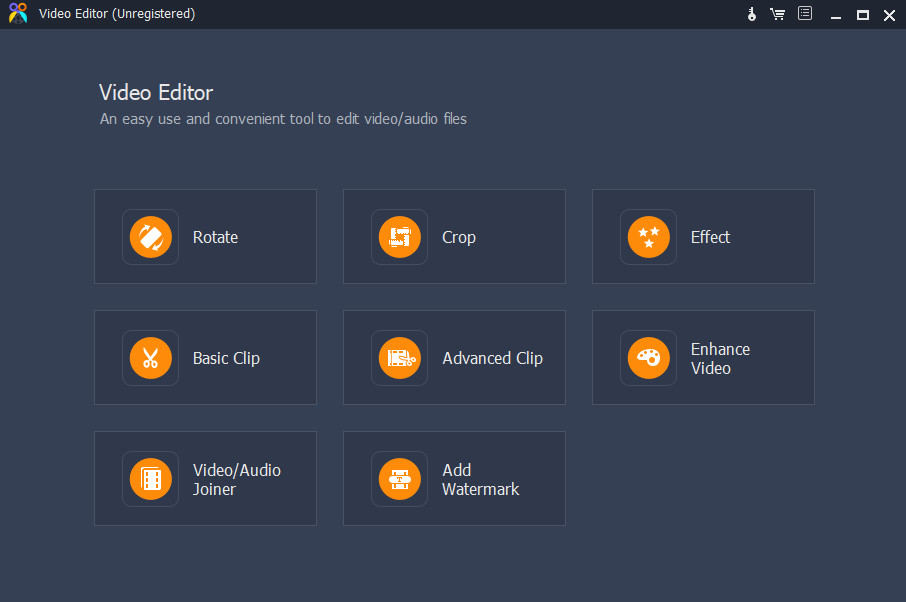
NOTA: Hay una Ajustes botón que le permite elegir el formato de salida. Hay otra forma disponible para encontrar el archivo guardado haciendo clic en Formato de salida para que no omita accidentalmente la ventana emergente.
Cómo rotar un video en Windows Media Player
Windows Media Player es una conocida aplicación de biblioteca de medios y también un reproductor de medios, desarrollado por Microsoft. Desafortunadamente, no hay forma de rotar un video en Windows Media Player debido a la falta de dicha función.
Pero no se preocupe, un software alternativo integrado en Windows puede rotar sus videos con facilidad. Ahora, ya es hora de que presente cómo rotar un video con el reemplazo de Windows Media Player - Fotos de Microsoft.
- Ejecute Fotos en su dispositivo.
- Haga clic en el Editor de vídeo en la barra de menú superior.
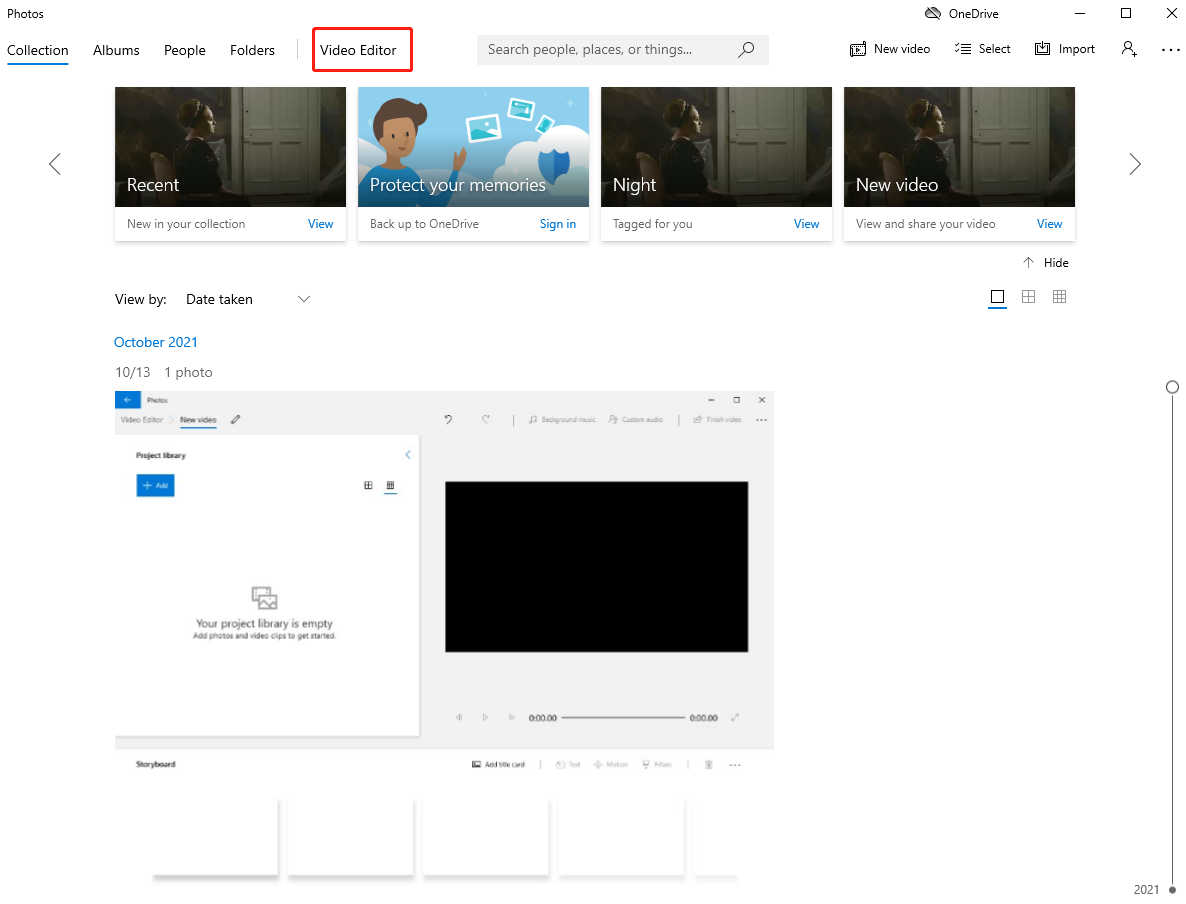
- Seleccione la pestaña Nuevo proyecto de video en el capítulo respecto a la Editor de vídeo .
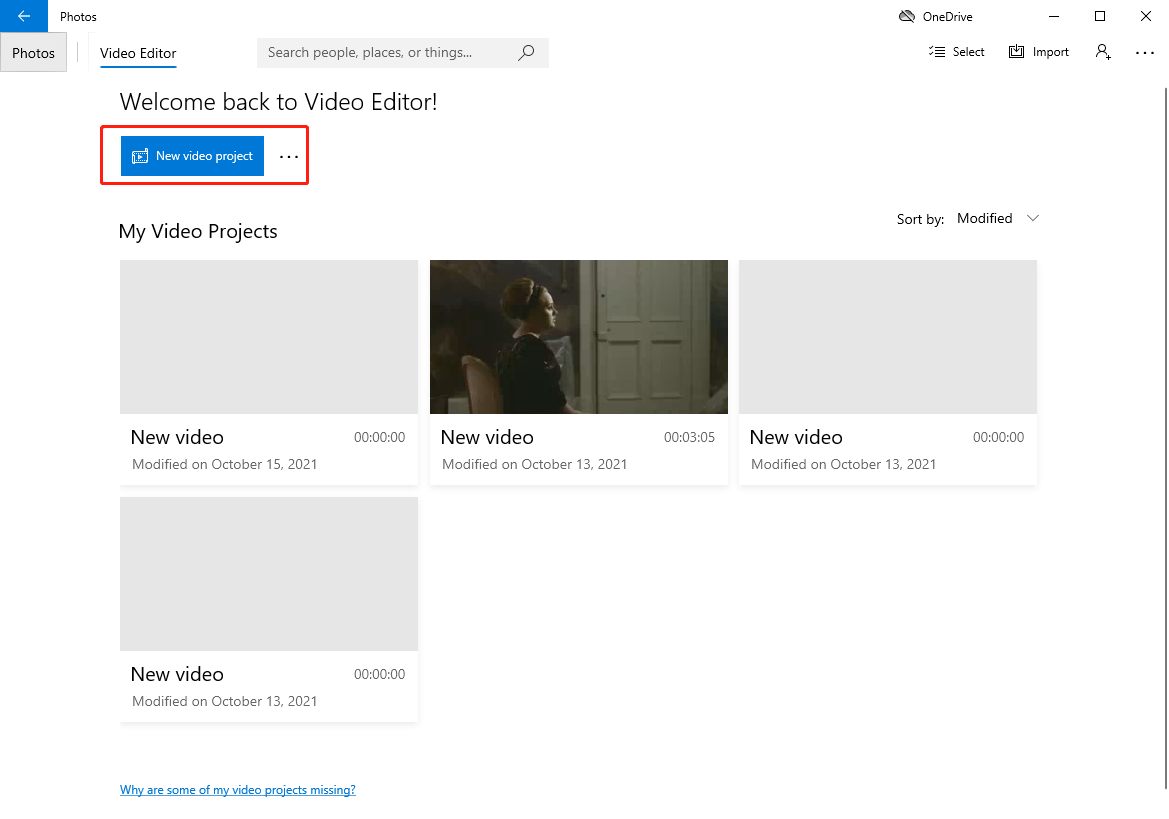
- Aparece un cuadro de alerta que le solicita que nombre su video y lo confirme con el OK botón. Si no desea asignarle un nombre ahora, haga clic en el botón Omitir.
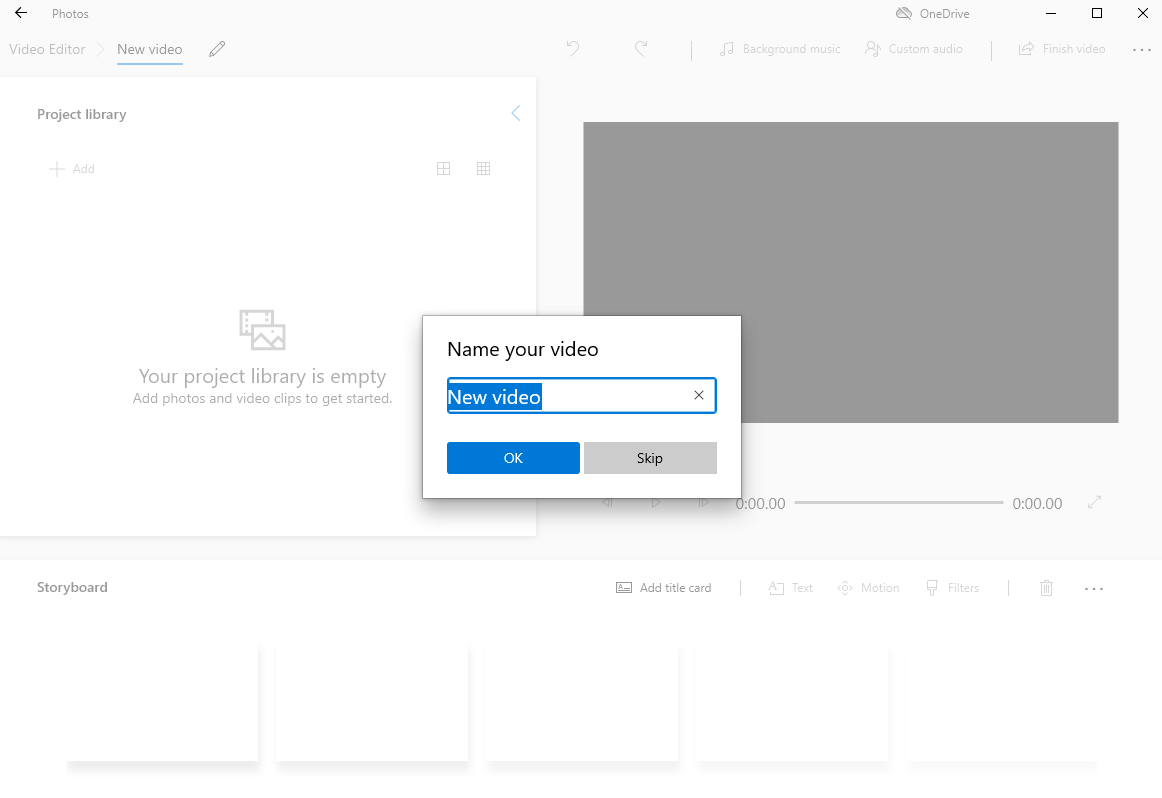
- Arrastre elementos del Biblioteca de proyectos En el correo electrónico “Su Cuenta de Usuario en su Nuevo Sistema XNUMXCX”. Storyboard zona.
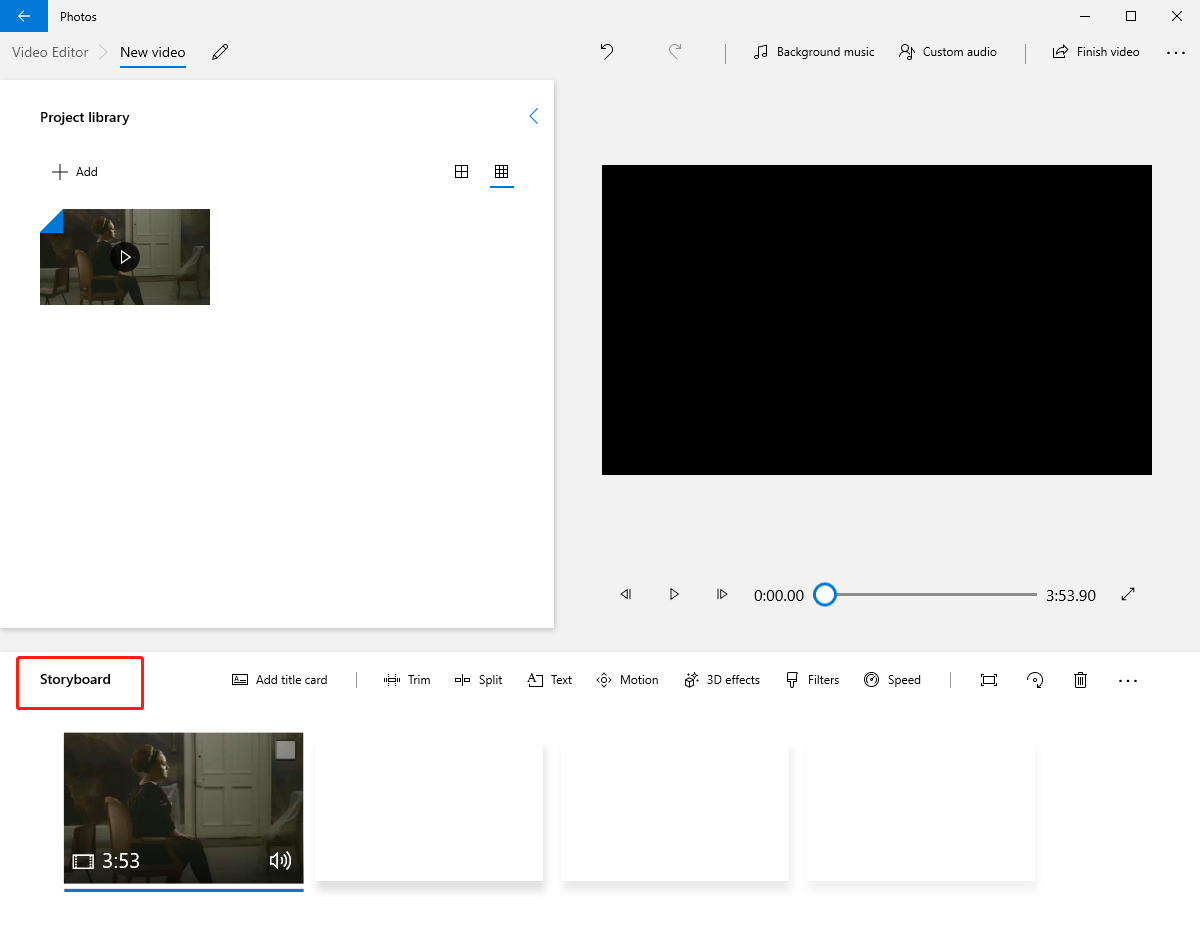
- Haga clic en el Girar opción para rotar este video. O usar Ctrl + R atajo en su teclado como un método más rápido para rotar el video.
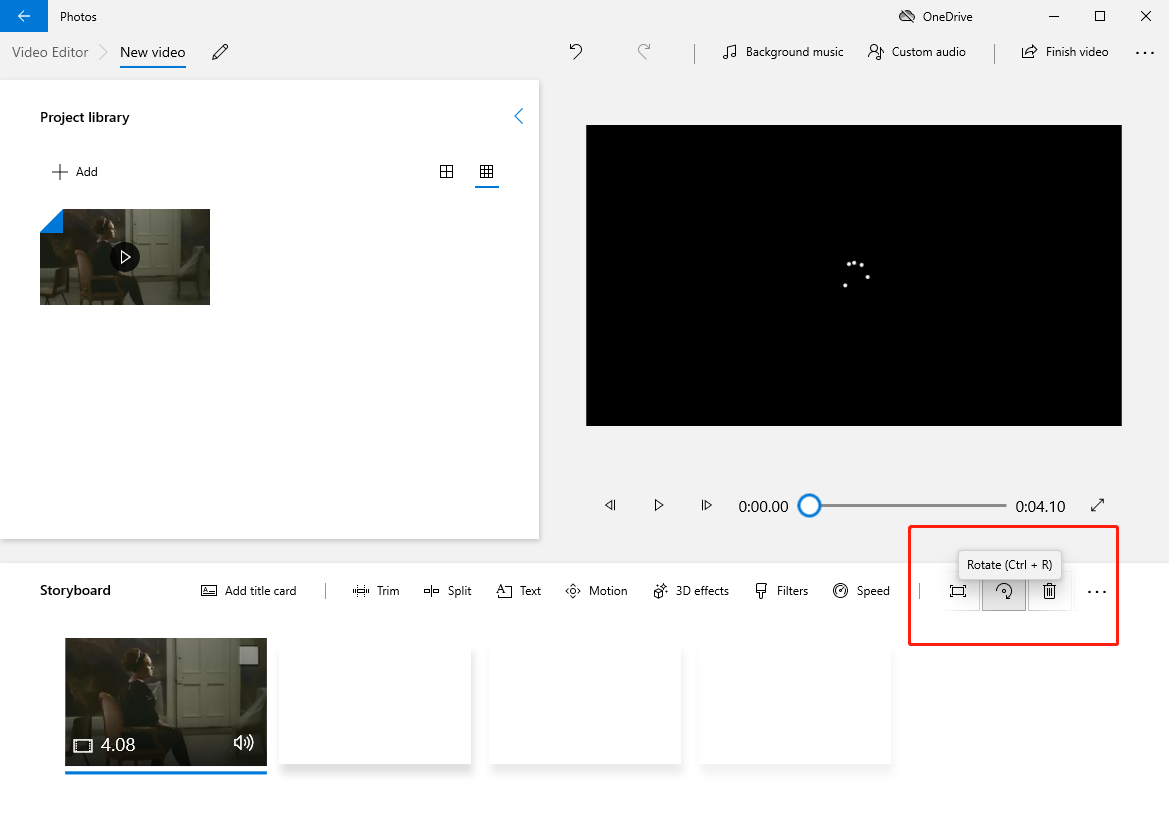
- Hay un Finalizar video función que le permite exportar un archivo de video para compartir. Haga clic en él y aparecerá una ventana con la calidad de video y más opciones. Finalmente, haga clic en el Exportar del botón.
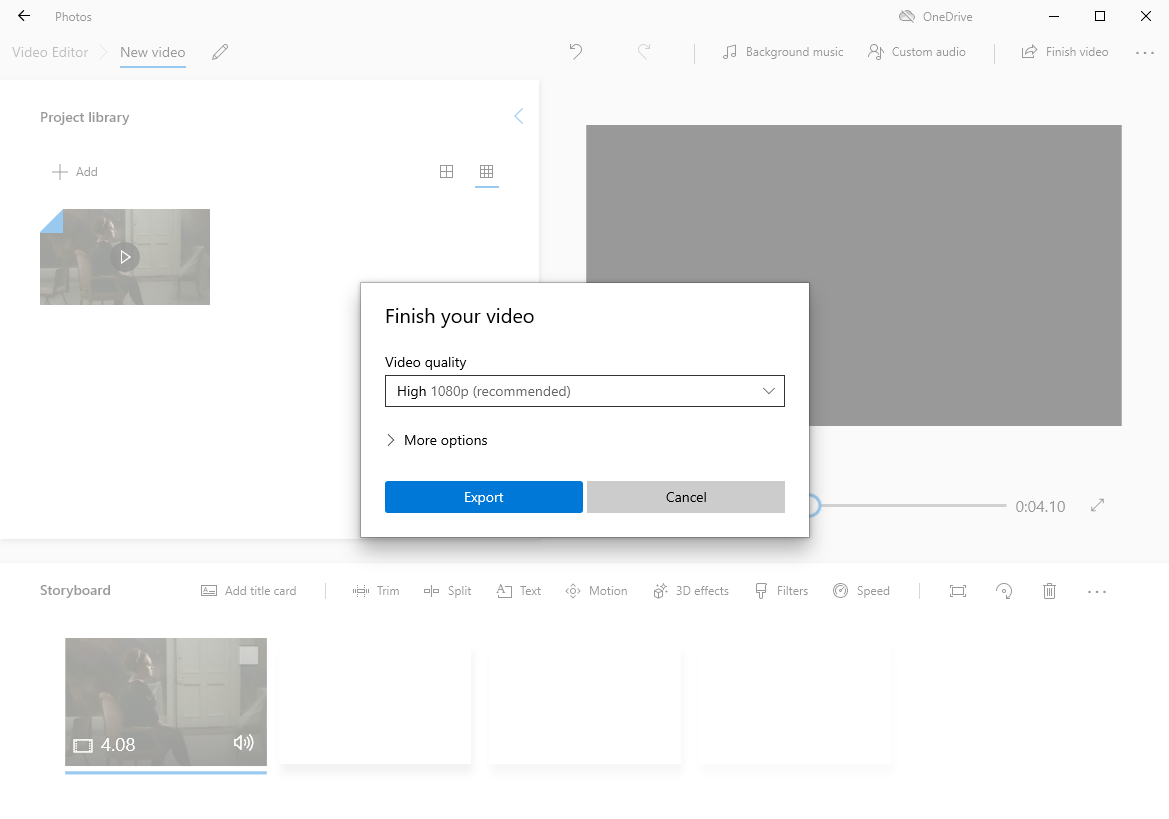
Cómo rotar un video en VLC
Reproductor multimedia VLC, también conocido como VLC, desarrollado por el proyecto VideoLAN, es un reproductor multimedia de código abierto aceptado por múltiples plataformas, que permite al editor editar y reproducir videos. Al mismo tiempo, es un servidor para transmisión de medios.
Puedes usar VLC para rotar videos. Luego, te mostraré cómo rotar un video en VLC.
- Descargue e instale el Reproductor multimedia VLC del sitio web de VideoLAN.
- Arrastre y suelte un video directamente en la interfaz de VLC.
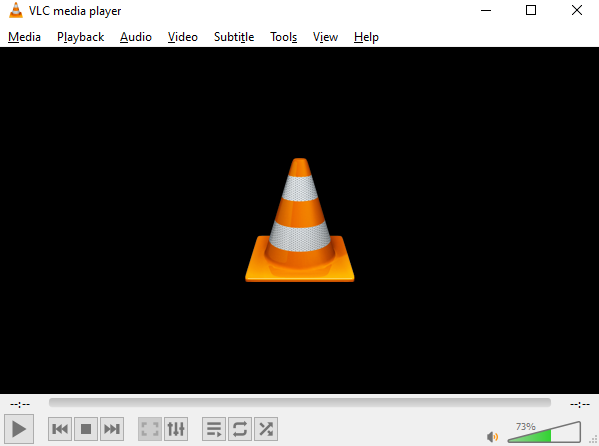
- Haga clic en el Herramientas pestaña en el menú superior. Seleccione Efectos y filtros de la lista desplegable. El atajo CTRL + E también se puede utilizar.
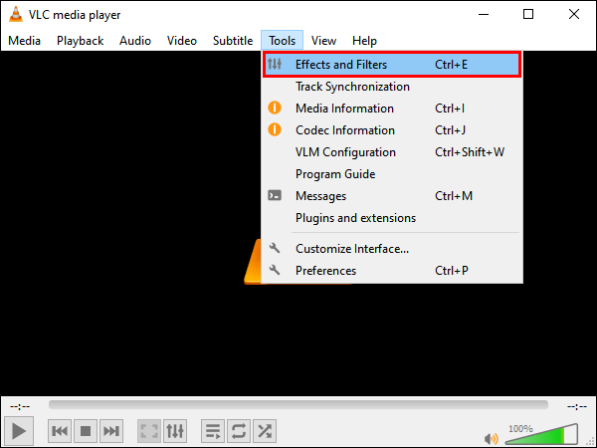
- Luego, aparece la ventana Ajustes y efectos. Seleccione la pestaña Efectos de video y luego elija la subpestaña Geometría.
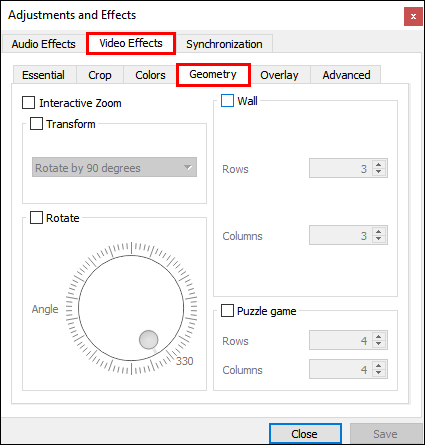
- Marque la casilla de verificación antes Transformar. Gire su video eligiendo una de las opciones en la lista. Hay tres opciones que puede usar en el menú desplegable, como puede ver. (Girar 90 grados, girar 180 grados, girar 270 grados, etc.) Si necesita rotar el video en un ángulo de valor fijo, use la configuración apropiada.
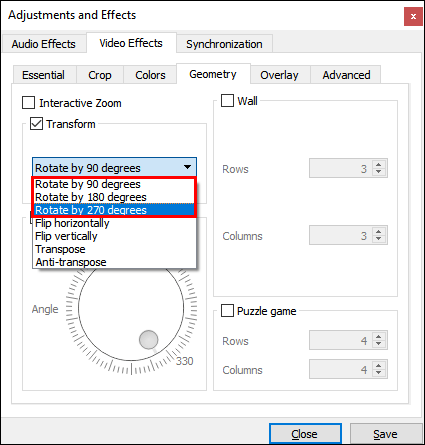
- Haga clic en el Cerrar botón cuando lo haya decidido.
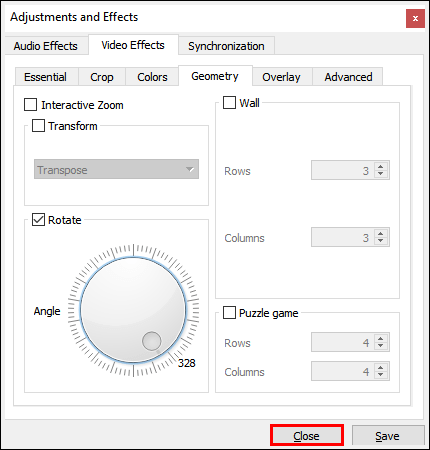
Parte 2. ¿Cómo rotar un video en Mac?
En esta parte se demostrarán tres formas útiles de rotar un video en Mac. Son herramientas Quick Time Player, iMovie y Video Online. Si afortunadamente es un usuario de Mac, pronto sabrá cómo rotar un video en Mac.
Cómo rotar un video en QuickTime
QuickTime es un marco multimedia extensible desarrollado por Apple Inc., capaz de manejar varios formatos de video digital, imagen, sonido, imágenes panorámicas e interactividad.
La pregunta es ¿cómo rotar un video en Quick Time? Deja que te enseñe.
- Haga clic con el botón derecho en el video que desea rotar y elija Abrir con QuickTime.
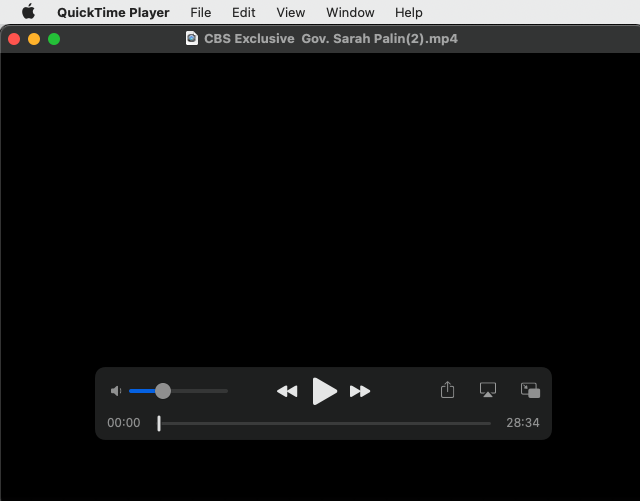
- Haga clic en el Ver en la barra de menú superior y seleccione Mostrar clips de la lista.
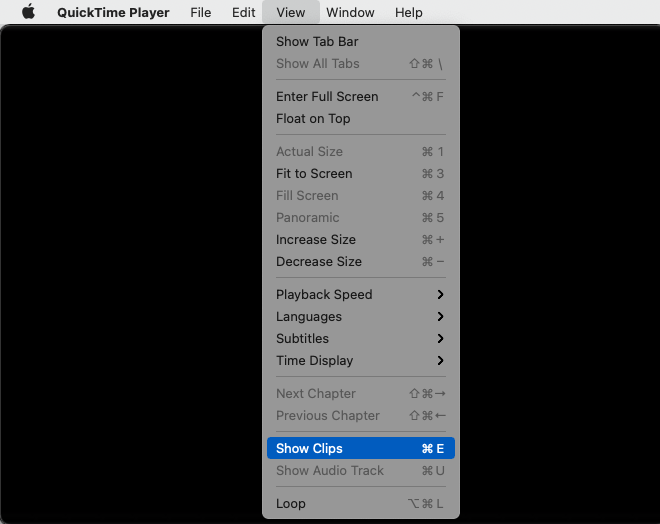
- Haga clic en el Editar en la barra de menú superior y seleccione cómo desea rotar el video, como Girar a la izquierda, Girar a la derecha, Voltear horizontalmente y Voltear verticalmente.
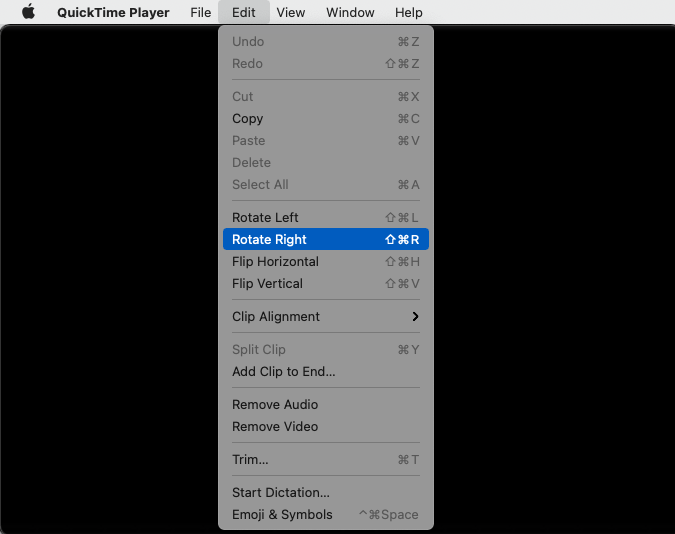
- Prensa Comando + s para guardar el video girado en la ubicación donde desea guardarlo. O haga clic en Declarar impuestos > Guardar archivo en...
Cómo rotar un video en iMovie
iMovie es una aplicación de edición de video desarrollada por Apple Inc. y preinstalada en Mac. Lo mejor es que no es necesario que lo instale y descargue primero para comenzar este tutorial.
Luego, te haré saber cómo rotar un video en iMovie.
- Ejecute iMovie desde Usos.
- Haga clic en el Declarar impuestos -> Biblioteca abierta -> Nuevo… para importar el video que desea rotar.
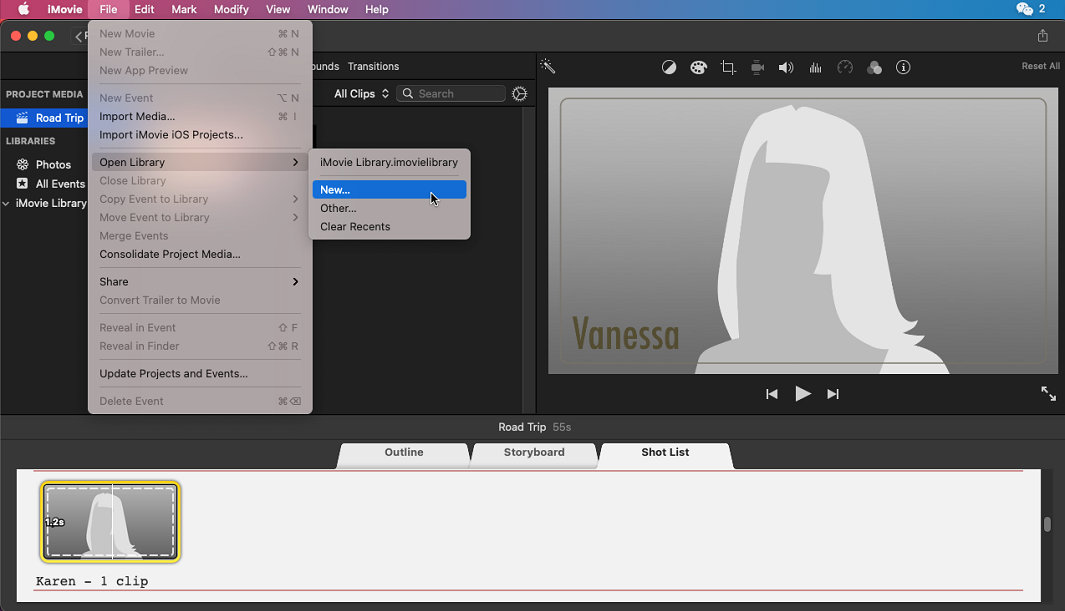
- Guarde la nueva biblioteca de películas en una ubicación.
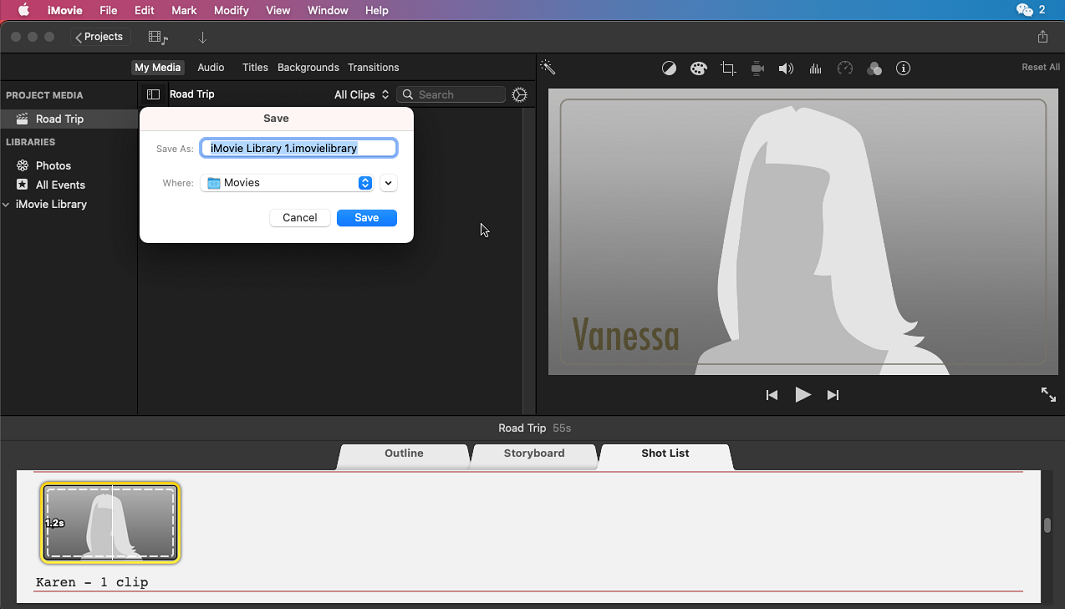
- Una vez que se crea la biblioteca, verá esta interfaz a continuación. Clickea en el Importar medios o simplemente arrastre el video a esta área.
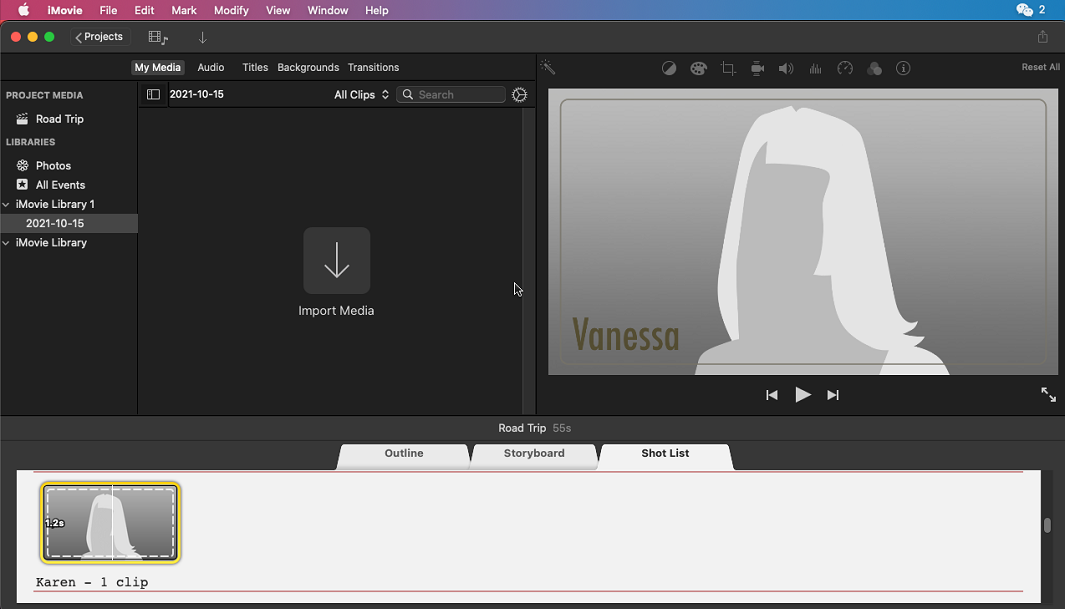
- Mueva la flecha del mouse en ese clip, un + aparece el símbolo. Con un ligero clic, el video se agregará automáticamente a la línea de tiempo.
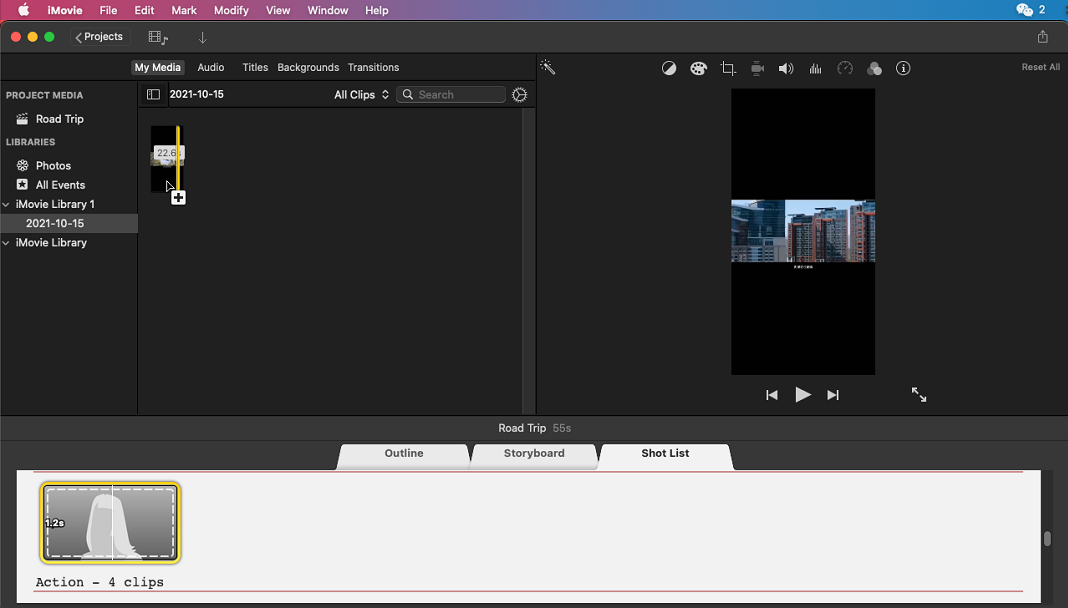
- Haga clic en el Recorte icono de arriba para la vista previa de su video.

- Aparecerán dos botones con símbolos de rotación debajo del Recorte. Luego, haga clic en uno para rotar su video en sentido horario o antihorario.
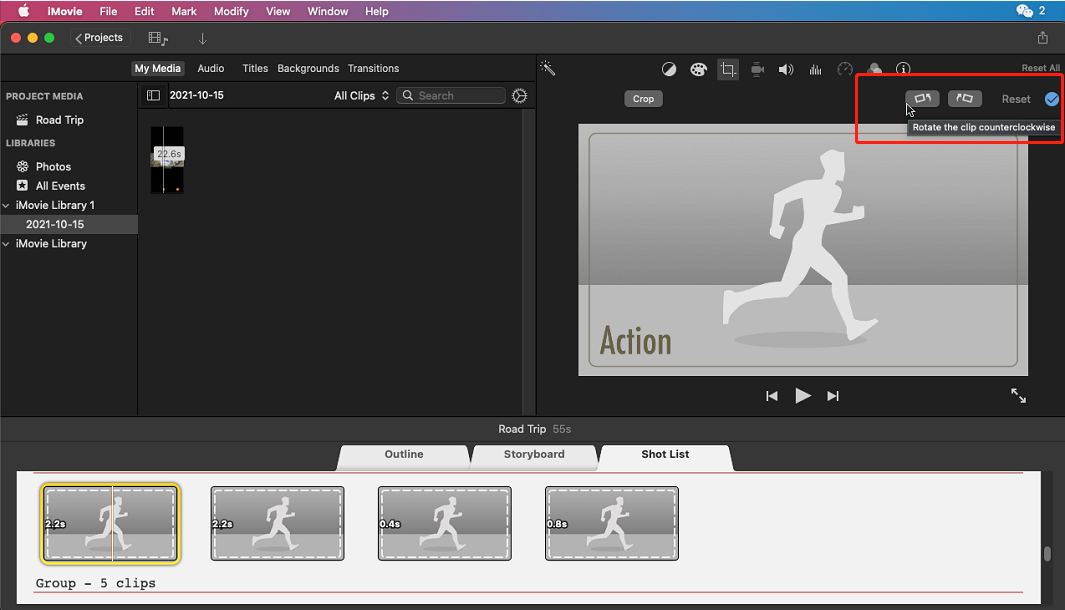
- Por último, haga clic en Compartir en Declarar impuestos lista del menú superior. El video se guardará correctamente.
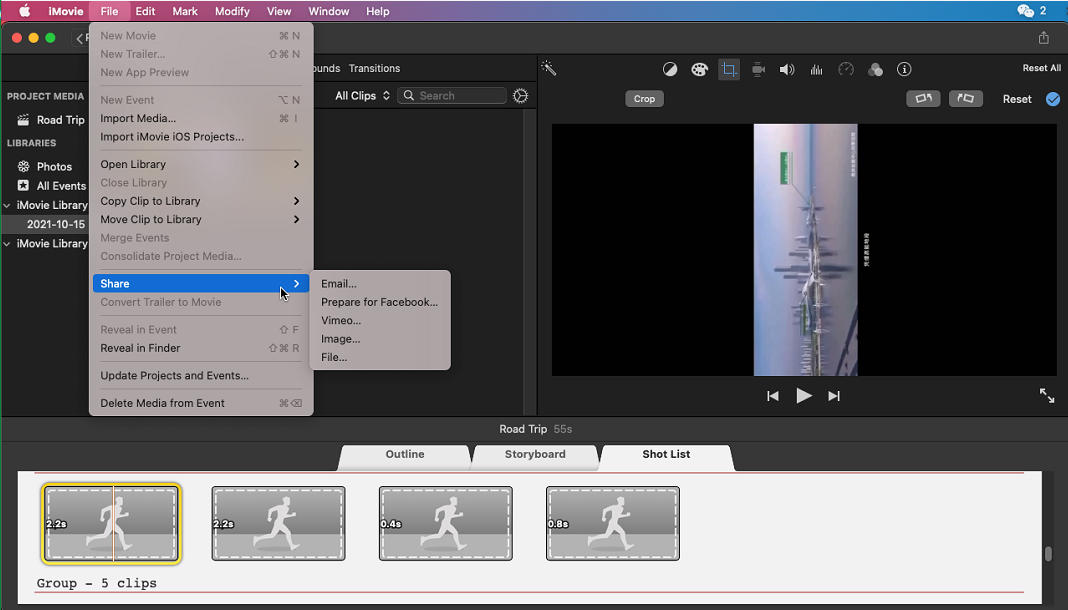
Cómo rotar un video en línea
Clideo es una herramienta de video en línea todo en uno y fácil de usar. Puede cambiar el tamaño, cortar, fusionar, comprimir, agregar subtítulos y recortar videos en los navegadores.
Por supuesto, también puede usarlo para rotar videos en línea.
- Tipo https://clideo.com/rotate-video en la barra de direcciones de tu navegador.
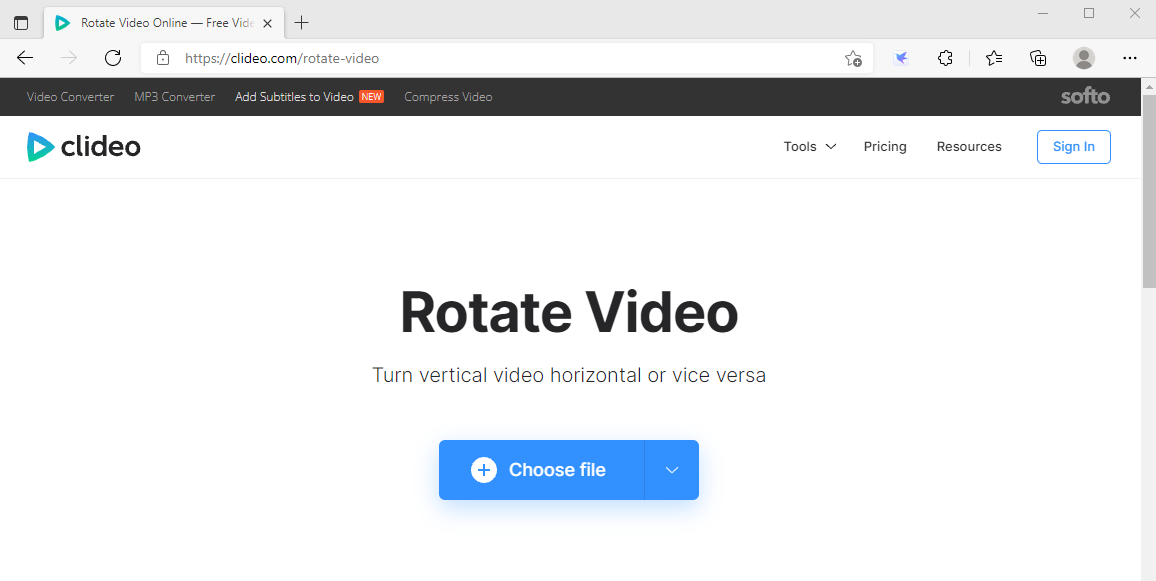
- Haga clic en el botón azul para Elija el archivo desea rotar desde el archivo local o Google Drive o Dropbox.
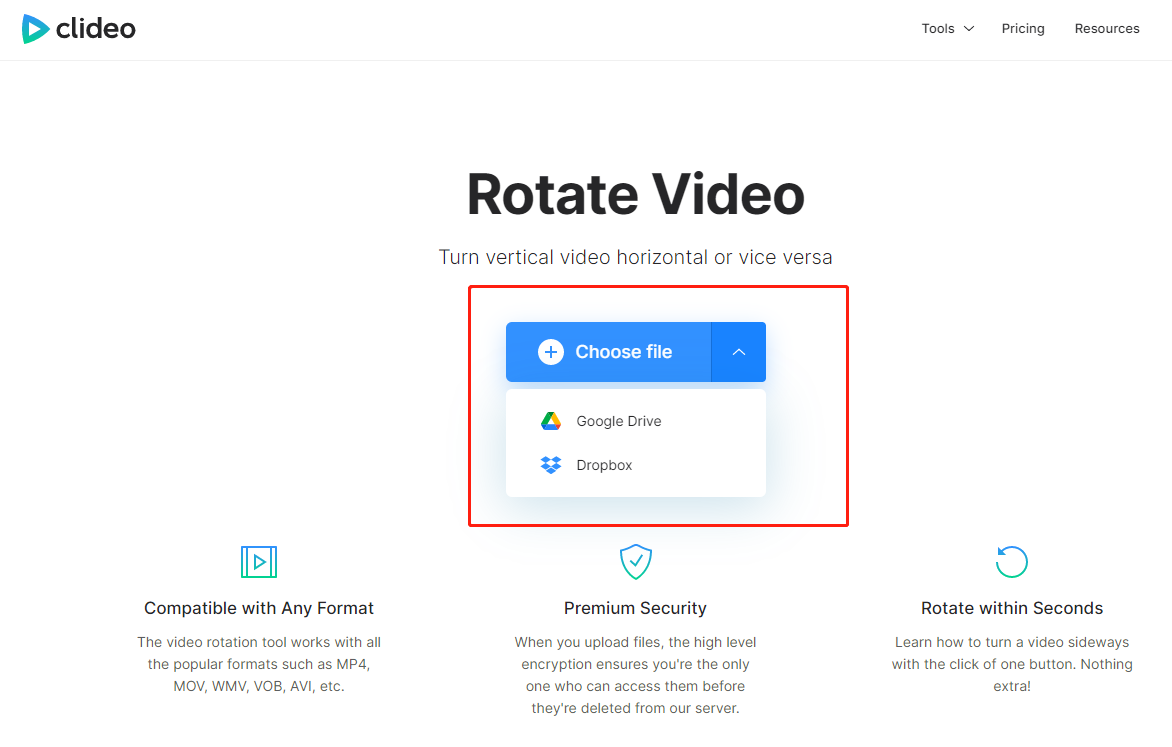
- Utilice los botones con el símbolo en sentido horario o antihorario para rotar el video.
- Exportar haga clic en el botón azul en la esquina inferior derecha de la página.
Para concluir
Para los métodos mencionados anteriormente, presentamos seis métodos diferentes para cómo rotar un video.
Cada uno tiene sus propias ventajas.
Editor de video AmoyShare es el editor de video más indiscutible que puedes descargar para rotar un video en Windows.
Tiene características espléndidas para editar videos, como rotación, corte, fusión, recorte, adición de efectos especiales, recorte, etc. Aún más sorprendente, los sistemas operativos Mac y PC son compatibles.
Puede usarlo para producir videos increíbles sin experiencia en edición de video. Al usarlo, sus videos se pueden mejorar de manera sencilla para que sean más interesantes para los espectadores de videos.
¡Dale un tiro!
Editor de vídeo
Gire, corte, combine y mejore la calidad del video fácilmente
- para Windows 10/8/7
- para Mac OS X 14+
- para Android
Preguntas frecuentes
¿Cómo rotar un video en iPhone?
1. Abra la aplicación Fotos, que está preinstalada en su iPhone.2. Luego, elija el video que desea rotar y toque Editar. 3. Toque en el Cultivo , luego toque el botón Girar en la esquina superior izquierda de la pantalla. Finalmente, toque Terminado.
¿Cómo rotar un video en Android?
Algunos dispositivos Android pueden rotar videos directamente. En primer lugar, busque el video en su teléfono Android y toque el ícono a la derecha del ícono de compartir. Entonces, hay un Girar opción debajo del video. Finalmente, haga clic en él y el video se rotará. Sin embargo, algunos no pueden hacerlo y deben descargar la aplicación de edición de fotos, como Rotate Photo.
¿Cómo rotar video sin perder calidad?
1. corrida Editor de video AmoyShare en su PC o mac. Te permite rotar videos sin perder calidad. 2. Haga clic en la opción Rotar en la pantalla. 3. Haga clic en el botón naranja Agregar archivo para agregar un video. 4. Seleccione el ángulo de rotación que necesita para rotar el video directamente. Luego, puede guardar el video en su dispositivo sin perder calidad.